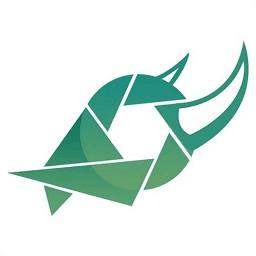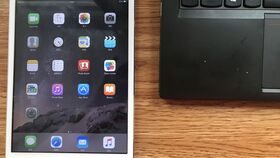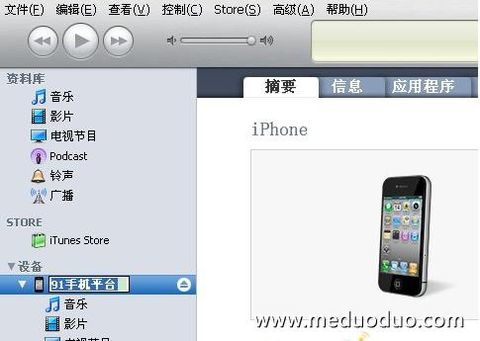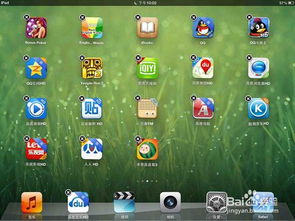淘宝助理4:全面掌握高效使用技巧教程
淘宝助理4使用教程全解

对于许多在淘宝上开店的商家来说,淘宝助理无疑是一款不可或缺的工具。它能够帮助商家快速上传商品、管理店铺、批量编辑商品信息等,大大提高工作效率。今天,我们就来详细讲解一下淘宝助理4的使用教程,帮助大家更好地掌握这款工具。
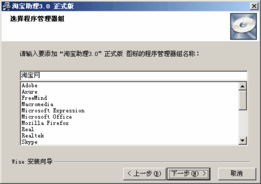
一、下载与安装
首先,我们需要在淘宝官网上下载淘宝助理4的安装包。在搜索引擎中输入“淘宝助理4下载”,找到官方下载链接,点击下载。下载完成后,双击安装包进行安装,按照提示完成安装过程。
二、登录淘宝助理
安装完成后,打开淘宝助理,输入你的淘宝账号和密码,点击登录。如果你还没有淘宝账号,可以先注册一个。登录成功后,你会看到淘宝助理的主界面。
三、界面介绍
淘宝助理4的主界面分为多个板块,包括“我的助理”、“宝贝管理”、“交易管理”、“图片空间”等。每个板块都有其特定的功能,下面我们会逐一介绍。
1. 我的助理:在这里你可以查看你的店铺信息、账户余额、消息通知等。
2. 宝贝管理:这是淘宝助理的核心功能之一,你可以在这里上传、编辑、下架商品等。
3. 交易管理:在这里你可以查看订单信息、处理退款、发货等。
4. 图片空间:你可以将商品的图片上传到图片空间,然后在上传商品时选择这些图片。
四、上传商品
1. 点击“宝贝管理”板块,然后点击左侧的“新建”按钮,选择“空白宝贝”或“从CSV文件导入”(如果你已经有商品信息的CSV文件)。
2. 如果你选择的是“空白宝贝”,你需要填写商品的基本信息,包括商品标题、类目、价格、库存、运费模板等。在填写类目时,你需要先选择一个大类,然后再选择具体的子类目。
3. 填写完基本信息后,点击“销售属性”按钮,填写商品的规格和价格等信息。如果你有多个规格,可以点击“添加规格”按钮进行添加。
4. 填写完销售属性后,点击“宝贝详情”按钮,编辑商品的详情描述。你可以在这里添加文字、图片、视频等。
5. 编辑完详情后,点击“保存”按钮,将商品保存到本地。然后你可以点击“上传”按钮,将商品上传到淘宝平台。
五、批量编辑商品
如果你需要批量编辑商品,比如修改价格、标题、库存等,你可以使用淘宝助理的批量编辑功能。
1. 在“宝贝管理”板块,选中你需要批量编辑的商品,然后点击上方的“批量编辑”按钮。
2. 在弹出的窗口中,选择你需要修改的字段,比如价格、标题等。
3. 输入新的值,然后点击“确定”按钮,淘宝助理会自动将这些修改应用到选中的商品上。
六、下载商品
如果你想查看或编辑店铺中已经上架的商品,你可以使用淘宝助理的下载功能。
1. 在“宝贝管理”板块,点击上方的“下载”按钮。
2. 在弹出的窗口中,选择你需要下载的商品类型(比如“出售中的宝贝”、“仓库中的宝贝”等)。
3. 点击“确定”按钮,淘宝助理会自动下载并显示这些商品的信息。
七、处理订单
在“交易管理”板块,你可以查看和处理店铺的订单信息。
1. 点击“交易管理”板块,你会看到店铺中所有的订单信息。
2. 选中你需要处理的订单,然后点击上方的“发货”按钮。
3. 在弹出的窗口中,填写发货信息(比如物流公司和运单号)。
4. 点击“确定”按钮,完成发货操作。
八、图片空间管理
在“图片空间”板块,你可以上传、管理和使用商品图片。
1. 点击“图片空间”板块,你会看到所有已经上传的图片。
2. 点击上方的“上传”按钮,你可以选择本地图片进行上传。
3. 上传完成后,你可以在图片空间中找到这些图片,并在上传商品时使用它们。
九、注意事项
1. 在使用淘宝助理时,请确保你的网络连接稳定。如果网络不稳定,可能会导致上传或下载失败。
2. 在上传商品前,请务必仔细核对商品信息,确保信息的准确性和完整性。如果商品信息有误,可能会导致商品被下架或处罚。
3. 在处理订单时,请务必及时发货并填写正确的物流信息。如果发货延迟或物流信息错误,可能会导致客户投诉和退款。
4. 定期备份你的商品信息。如果淘宝助理出现故障或数据丢失,你可以通过备份文件恢复数据。
5. 遵守淘宝平台的规定和政策。不要上传违规商品或进行违规操作,否则可能会导致店铺被封禁或处罚。
十、常见问题及解决方案
1. 上传商品时提示“类目不匹配”怎么办?
解决方案:请检查你选择的类目是否正确。如果不确定类目,可以在淘宝平台上搜索类似的商品,查看它们所属的类目,然后选择相同的类目。
2. 批量编辑商品时出错怎么办?
解决方案:请检查你选择的字段和输入的值是否正确。如果仍有错误,请尝试逐个编辑商品,而不是使用批量编辑功能。
3. 图片空间上传图片失败怎么办?
解决方案:请检查你的网络连接是否稳定。如果网络不稳定,请稍后重试。同时,请确保你上传的图片符合淘宝平台的规定和要求(比如大小、格式等)。
4. 交易管理板块看不到订单信息怎么办?
解决方案:请确保你已经登录了正确的淘宝账号,并且该账号下有订单信息。如果仍然看不到订单信息,请尝试刷新页面或重新登录。
通过以上教程,相信你已经掌握了淘宝助理4的基本使用方法和注意事项。希望这款工具能够帮助你更好地管理店铺、提高工作效率。如果你在使用过程中遇到任何问题或疑问,可以随时向淘宝客服寻求帮助或查阅相关教程和文档。祝你生意兴隆!
- 上一篇: 轻松指南:如何快速开通建行卡快捷支付
- 下一篇: 珍惜当下:树静风不息,子孝亲已远的深刻寓意
-
 极速开通淘宝直播教程,一步到位轻松上手!资讯攻略10-25
极速开通淘宝直播教程,一步到位轻松上手!资讯攻略10-25 -
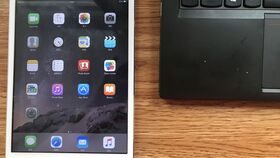 一键解锁自由:苹果8.4.1版详细越狱指南资讯攻略12-04
一键解锁自由:苹果8.4.1版详细越狱指南资讯攻略12-04 -
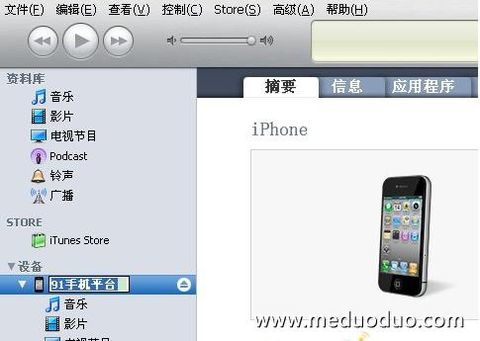 iTunes与iPhone 4同步新手实操指南资讯攻略12-04
iTunes与iPhone 4同步新手实操指南资讯攻略12-04 -
 掌握火车头采集器:全面教程指南资讯攻略11-08
掌握火车头采集器:全面教程指南资讯攻略11-08 -
 轻松教程:如何在淘宝上转手你的宝贝,让闲置变现金!资讯攻略11-03
轻松教程:如何在淘宝上转手你的宝贝,让闲置变现金!资讯攻略11-03 -
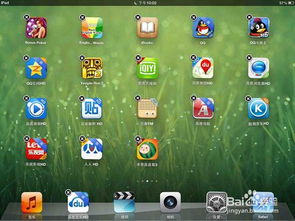 iPad 4新手必看:全面掌握使用技巧与极致体验攻略资讯攻略11-28
iPad 4新手必看:全面掌握使用技巧与极致体验攻略资讯攻略11-28